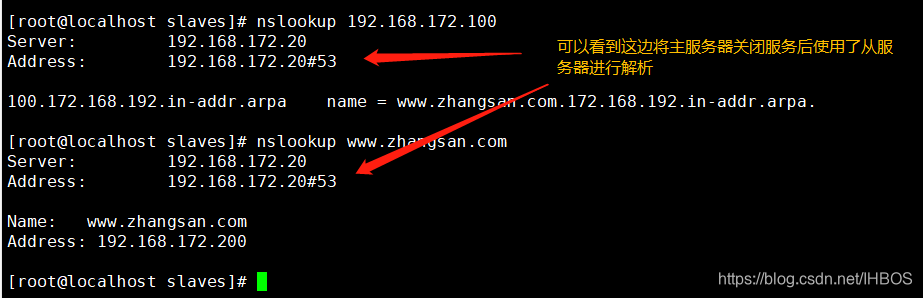DNS配置反向解析与构建主从域名服务器
一、DNS反向解析
①配置反向解析
1.编辑主配置文件
vim /etc/named.conf
options {
listen-on-v6 poet 53 {
any; }; #监听53端口,IP地址使用提供服务的本地IP,也可用any代表所有
# listen-on-v6 port 53 {
: :1; }; #ipv6注释掉或者删除
directory "/var/named"; #区域数据文件的默认存放位置
dump- file "/var/ named/data/cache_ dump . db"; #域名缓存数据库文件的位置
statistics-file "/var/named/data/named stats.txt"; #状态统计文件的位置
memstatistics-file "/var/named/data/named_ mem_ stats. txt"; #内存统计文件的位置
allow-query {
any; }; #允许使用本DNS解析服务的网段,也可用any代表所有
2.修改区域配置文件,添加反向区域配置
vim /etc/named.rfc1912.zones #文件里有模版,可复制粘贴后修改
zone "172.168.192.in-addr.arpa" IN {
#反向解析的地址倒过来写,代表解析192.168.172段的地址
type master;
file "zhangsan.com.zone.local"; #指定区域数据文件为zhangsan.com.zone.local
allow-update {
none; };
};
3.配置反向区域数据文件
d /var/named/
cp -p named.localhost zhangsan.com.zone.local
vim /var/named/zhangsan.com.zone.local
$TTL 1D
@ IN SOA zhangsan.com. admin.zhangsan.com. ( #这里的“@”代表192.168.172段地址
0 ; serial
1D ; refresh
1H ; retry
1W ; expire
3H ) ; minimum
NS zhangsan.com.
A 192.168.172.10
20 IN PTR www.zhangsan.com.
#PTR为反向指针,反向解析192.168.172.20地址结果为www.zhangsan.com.
4.重启服务进行测试
systemctl restart named
host 192.168.172.10
nslookup 192.168.172.10
②配置反向解析(图解示例)
1.编辑主配置文件
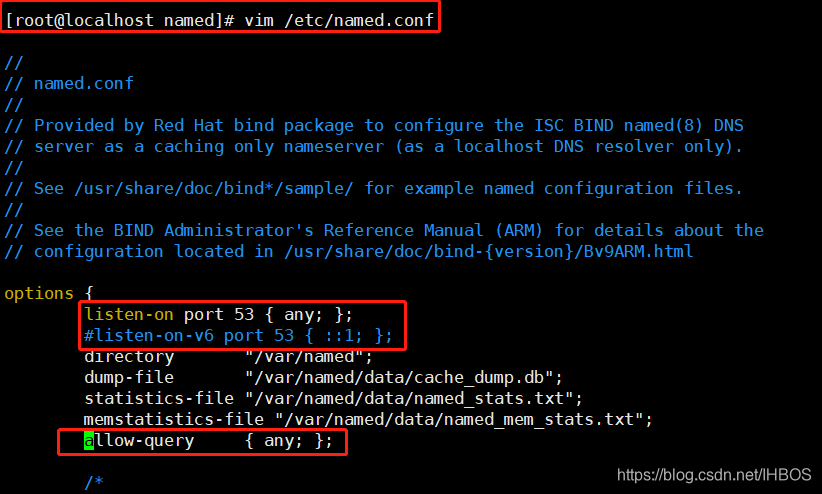
2.修改区域配置文件,添加反向区域配置
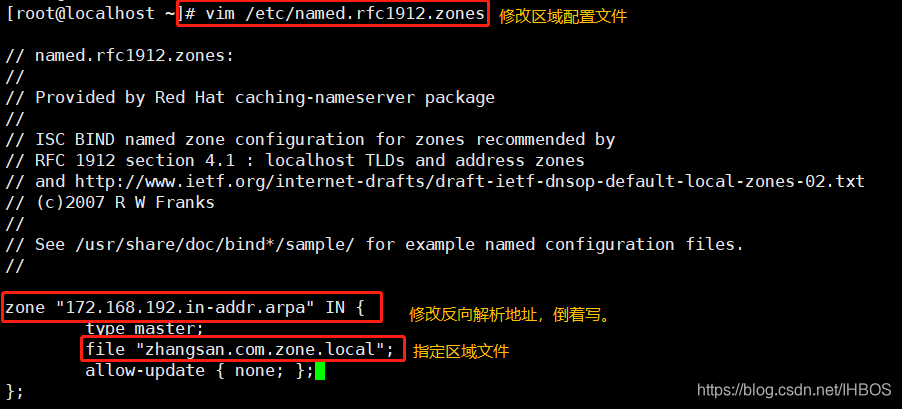
3.配置反向区域数据文件
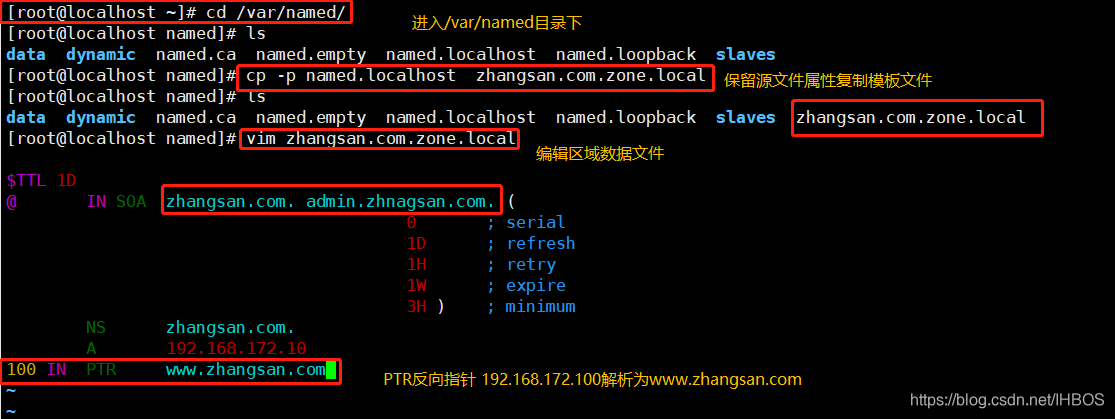
4.重启服务进行测试
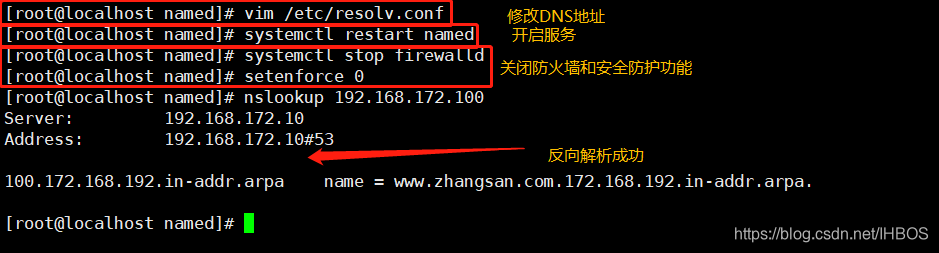
二、构建主从域名服务器
1.修改主域名服务器的区域配置文件,修改正、反向区域配置
vim /etc/ named. rfc1912. zone
zone "zhangsan.com" IN {
type master; #类型为主区域
file "zhangsan.com.zone";
allow-transfer {
192.168.172.20; } ; #允许从服务器下载正向区域数据,这里添从服务器的IP地址
};
zone "172.168.192.in-addr.arpa" IN {
type master;
file "zhangsan.com.zone.local";
allow-transfer {
192.168.172.20; } ;
};
2.修改从域名服务器的主配置文件
yum -y install bind
vim /etc/named.conf
options {
listen-on port 53 {
any; }; #监听53端口,ip地址使用提供服务的本地IP即可,也可用any代表所有
# listen-on-v6 port 53 {
::1; };
directory "/var/named";
dump-file "/var/named/data/cache_dump.db";
statistics-file "/var/named/data/named_stats.txt";
memstatistics-file "/var/named/data/named_mem_stats.txt";
recursing-file "/var/named/data/named.recursing";
secroots-file "/var/named/data/named.secroots";
allow-query {
any; }; #允许使用本DNS解析服务的网段,也可用any代表所有
……
}
3.修改从域名服务器区域配置文件,添加正、反区域配置
vim /etc/named.rfc1912.zones
zone "zhangsan.com" IN {
type slave; #类型为从区域
masters {
192.168.172.10; }; #指定主服务器的IP地址
file "slaves/zhangsan.com.zone"; #下载的区域数据文件保存到slaves/目录下
};
zone "172.168.192.in-addr.arpa" IN {
type slave;
masters {
192.168.172.10; };
file "slaves/zhangsan.com.zone.local";
};
4.主、从都重启动服务,关闭防火墙,并查看区域数据文件是否已下载成功
systemctl restart named
systemctl stop firewalld
setenforce 0
ls -l /var/named/slaves/
5.在客户端的域名解析配置文件中添加从DNS服务器地址
echo "nameserver 192.168.172.10" >> /etc/resolv.conf
echo "nameserver 192.168.163.20" >> /etc/resolv.conf
6.测试
host 192.168.172.100
nslookup 192.168.172.100
#停止主服务器的服务,模拟主服务器故障
systemctl stop named
host 192.168.172.100
nslookup 192.168.172.100
建立主从域名服务器(图解示例)
我们实验沿用上个反向解析的客户机
1.修改主域名服务器的区域配置文件,修改正、反向区域配置
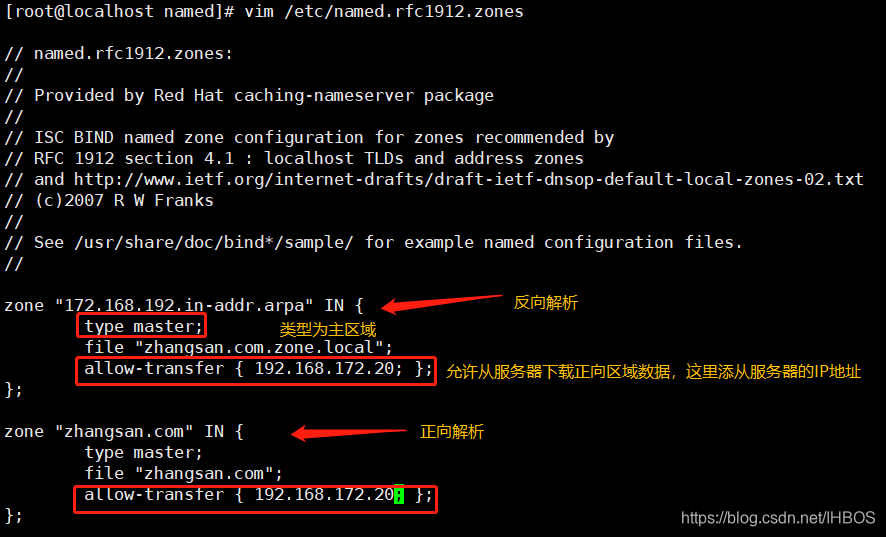
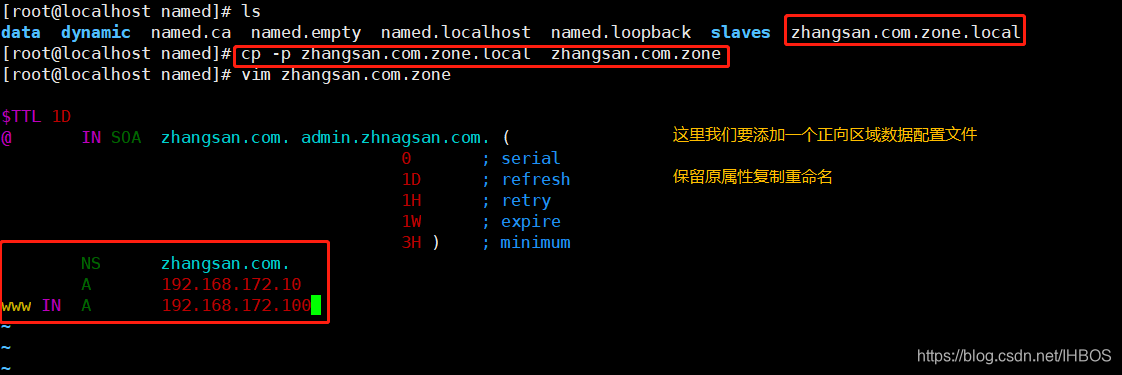
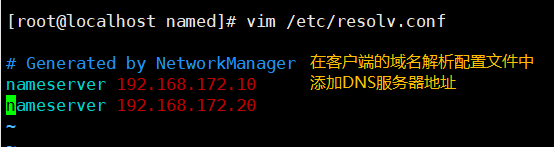
2.修改从域名服务器的主配置文件(新开一台虚拟机)
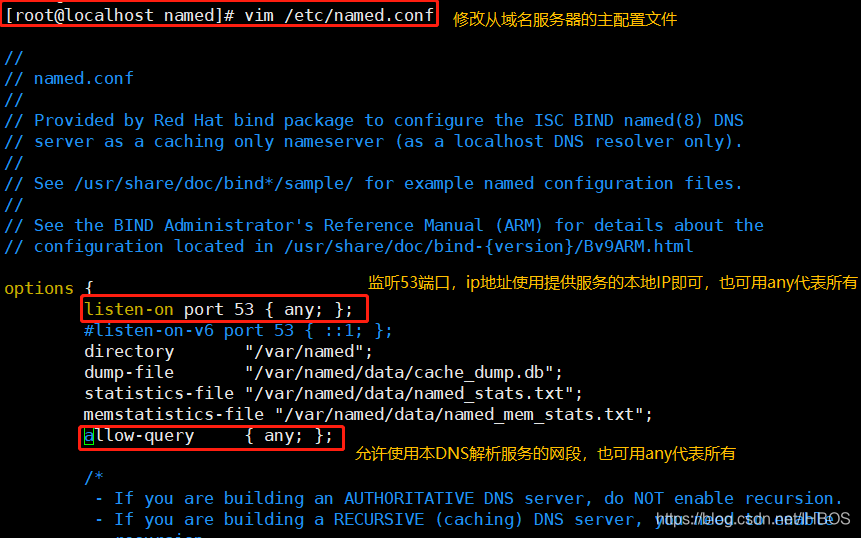
3.修改从域名服务器区域配置文件,添加正、反区域配置
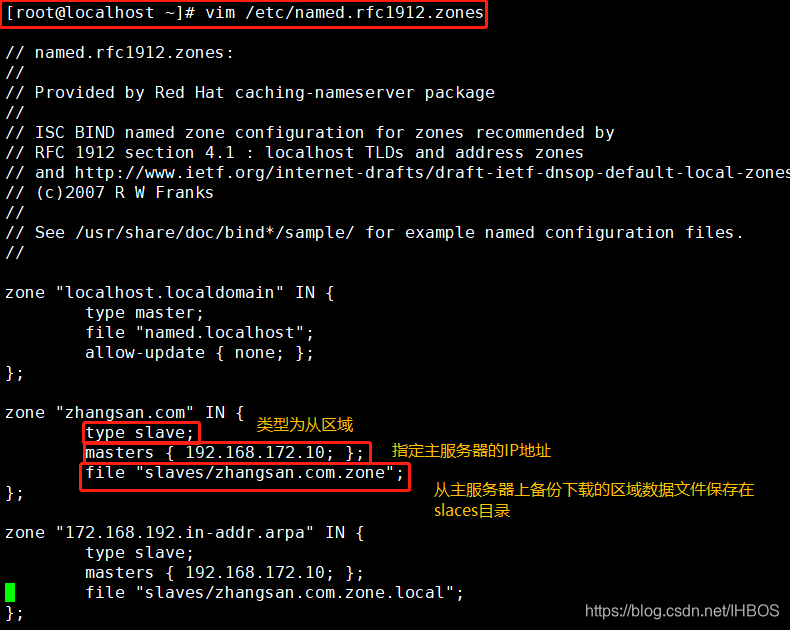

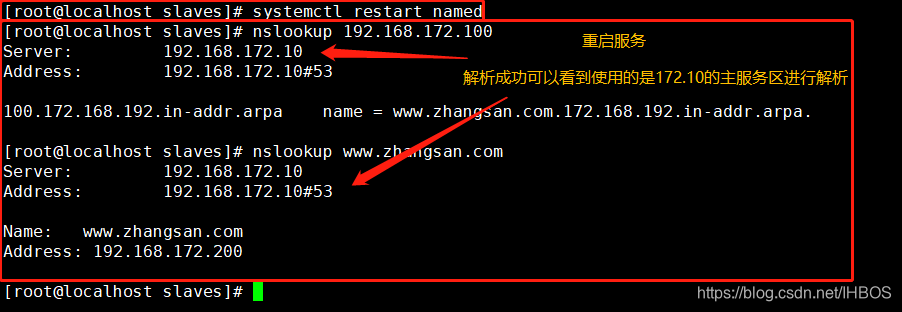
这边我们将主服务器的DNS服务关闭在进行测试